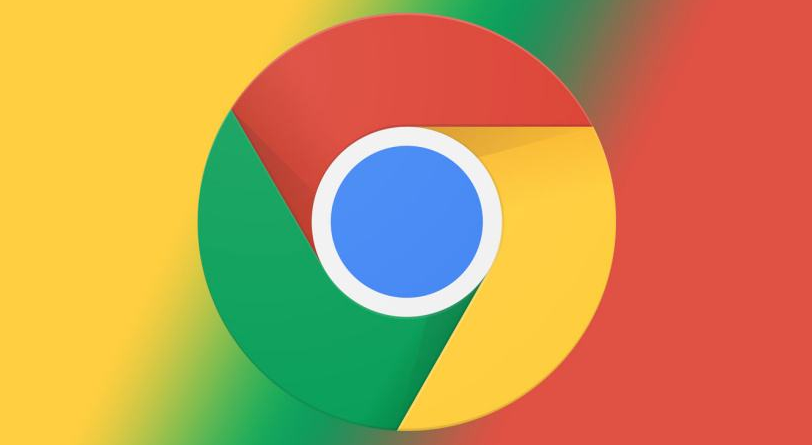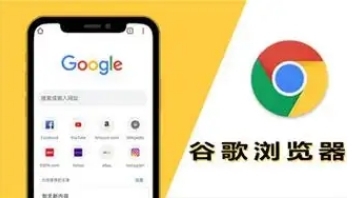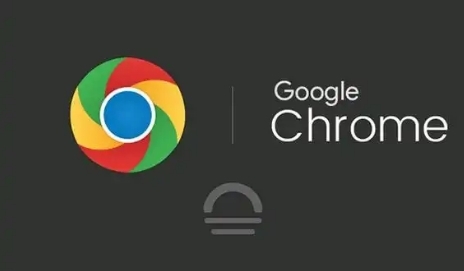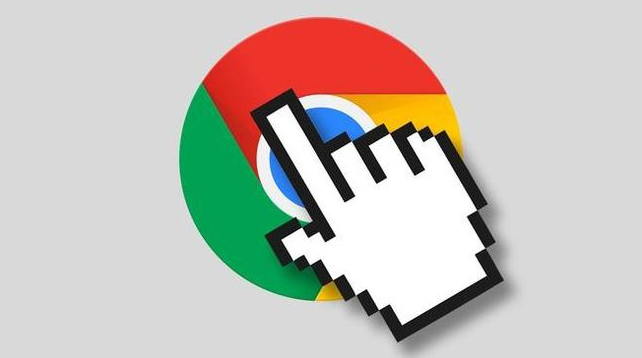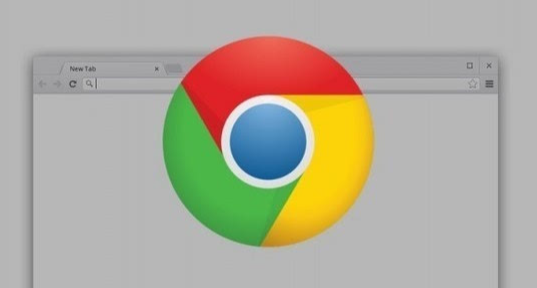教程详情
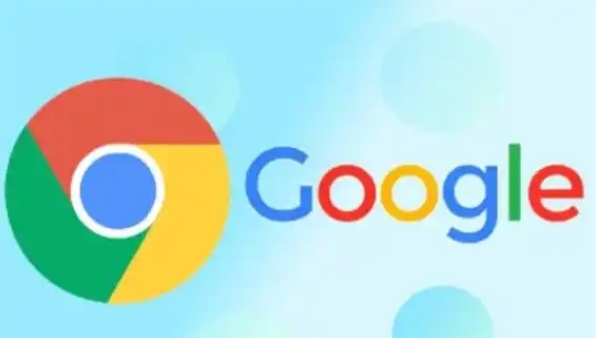
这个面板分为几个部分。其中,“元素”选项卡可以让你查看和修改网页的HTML和CSS代码。你可以通过点击页面上的元素来选中它,然后在“元素”选项卡中查看它的代码。如果你想修改这个元素的样式,可以在“样式”窗格中进行编辑。
“控制台”选项卡用于显示JavaScript代码的执行结果和错误信息。如果你是一名开发者,你可以在这里输入JavaScript代码并立即看到执行结果。
“网络”选项卡则用于监控网络请求。它会显示所有从服务器获取的资源,包括HTML文件、CSS文件、图片等。你可以在这里查看每个请求的状态码、大小和加载时间。
最后,“性能”选项卡可以帮助你分析网页的性能。它会记录页面的加载时间和各种资源的消耗情况,帮助你找出可能影响性能的问题。
以上就是在Google Chrome浏览器中查看网页调试数据的基本方法。通过这些工具,你可以更好地理解网页的结构和行为,也可以帮助你解决一些前端开发中的问题。